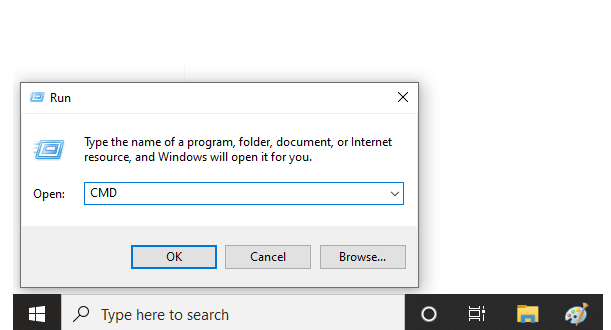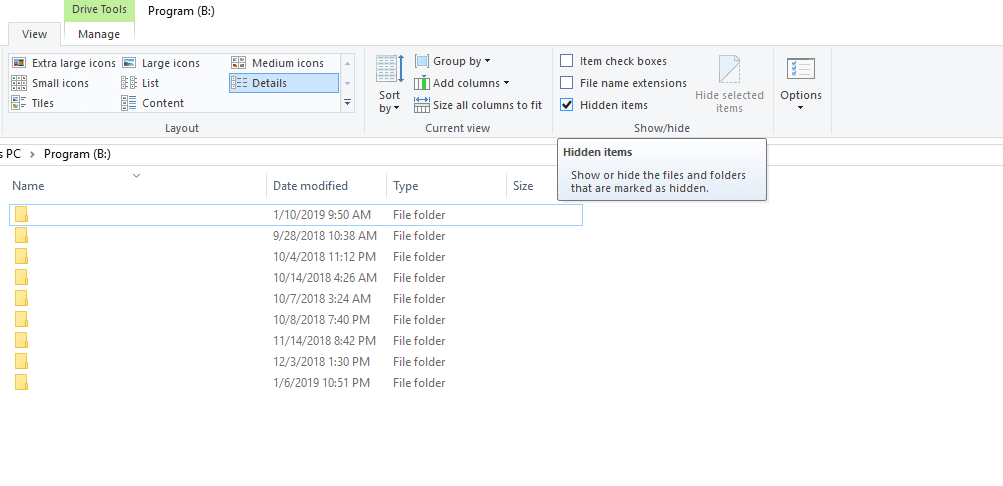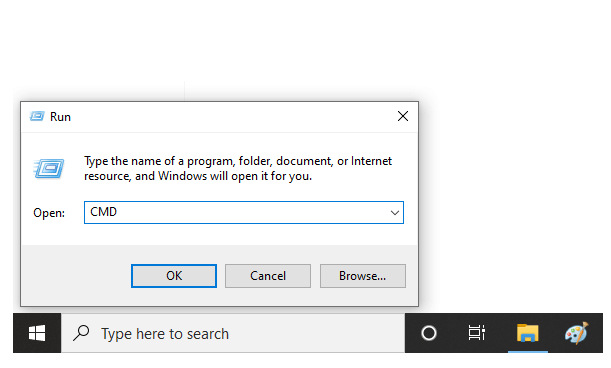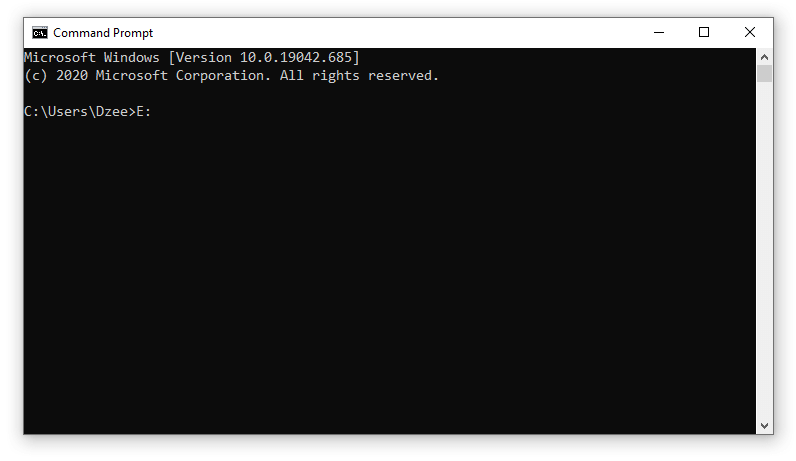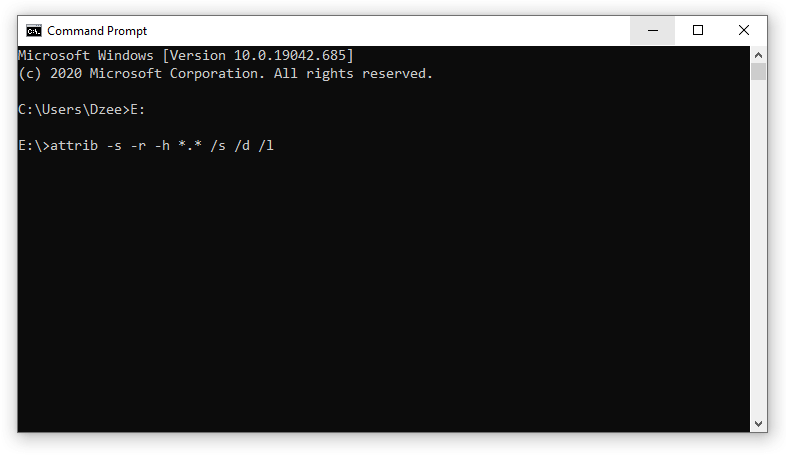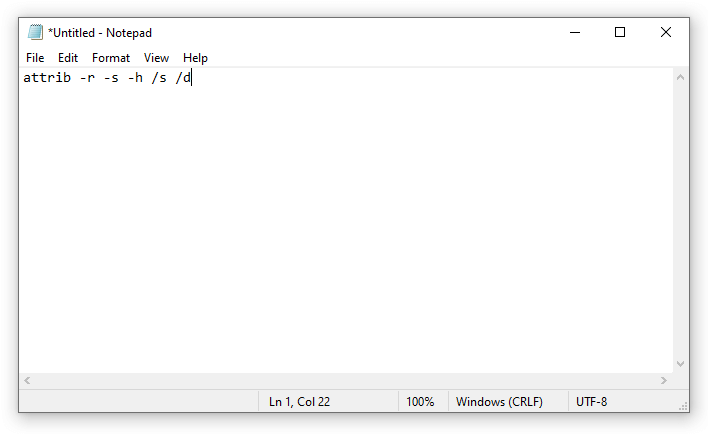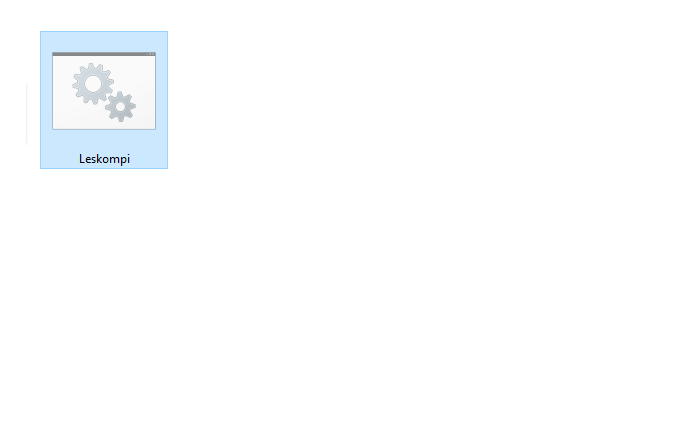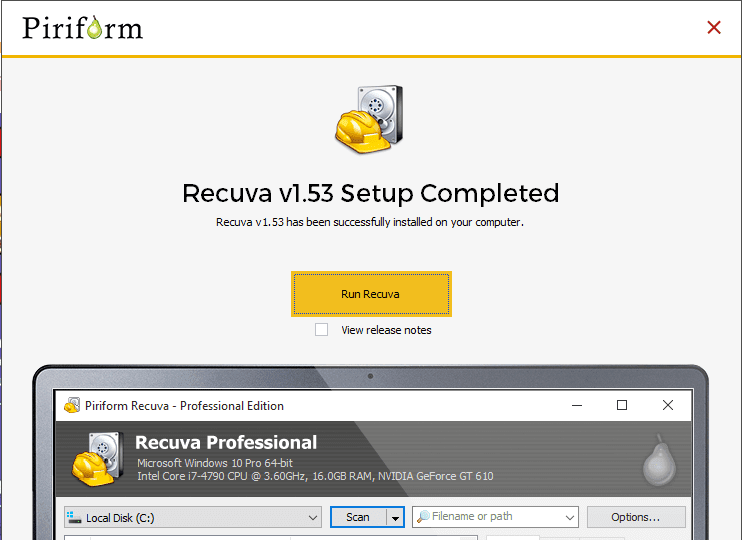Apakah Anda pernah mengalami kondisi flashdisk ke hidden? Ini merupakan salah satu kondisi yang membuat file ataupun folder dalam memori eksternal tidak bisa dideteksi oleh laptop atau komputer. Kemungkinan ini merupakan salah satu penyebab dari banyaknya virus.
Beragam Teknik Dalam Mengatasi File di Flash Disk ke Hidden Karena Virus
Virus yang menjadi penyebab hilangnya file ataupun folder pada flashdisk itu disebut sebagai virus shortcut. Cara kerja dari Malware ini akan memindahkan data menuju direktori tertentu dalam penyimpanan eksternal. Agar bisa mengatasinya, bisa ikuti seluruh metode berikut.
- Setting View Hidden Files dan Folder
Pada saat virus menyerang flashdisk tersebut, namun masih dalam tahap yang ringan. Nantinya bisa melakukan pengaturan opsi fitur hidden files and folder. Tahapan ini bisa terpakai pada beberapa versi Windows seperti XP, 7, 8 sampai 10. Inilah langkah-langkah untuk atasinya:
- Bukalah Windows Explorer.
- Juga menekan tombol Windows + e.
- Pada bagian menu kiri klik tab view.
- Setelah itu centang opsi hidden items.
- Segera sambungkan flashdisk.
- Lakukan pengecekan kembali pada file-file
- Pakai Windows 7
Jika Anda merupakan pengguna dari Windows 7 atau cara mempercepat windows 7, sebetulnya ada cara khusus yang bisa digunakan. Dengan demikian para pengguna hanya perlu mengikuti saja seluruh step by step untuk memunculkan kembali file pada memori eksternal itu.
- Pastikanlah untuk membuka control panel.
- Kemudian masuklah ke menu appearance and personalization.
- Setelah masuklah ke bagian tab view.
- Segera pindahkan setting menuju show hidden files and folder
Sebagai catatan, perlu diingat cara diatas ini memang khusus sekali digunakan untuk flashdisk yang virusnya mampu mengubah file menjadi hidden. Tapi ketika kedua metode tadi masih belum berhasil maka bisa gunakan teknik lain.
- Penggunaan Layanan CMD
Mungkin para pengguna laptop atau komputer sudah bisa menebak apabila CMD merupakan salah satu fitur terbaik untuk mengatasi beragam masalah. Salah satunya adalah flashdisk ke hidden yang membuat seluruh filenya tak bisa terlihat. Jika ingin mencoba tekniknya, inilah ulasannya:
- Pastikan segera membuka opsi CMD.
- Hanya perlu tekan Windows + R.
- Ketik command prompt atau CMD dan klik oke.
- Setelah sambungkan flash disk milik Anda.
- Baru setelah itu tunggulah sampai betul-betul terbaca.
- Kemudian cek letter dari flash disk.
- Jika E:, maka artinya punya perintah E: di CMD.
- Apabila sudah maka hanya perlu klik opsi enter.
- Kemudian ketik sebuah perintah.
- Yakni attrib -s -r -h *.* /s /d /l.
- Kemudian klik Enter.
Baru kemudian setelah proses tadi sudah Anda ikuti segera lakukan pengecekan flashdisk-nya. Otomatis file foto pun bisa terlihat kembali. Dengan demikian segera saja untuk menyalinnya menuju hardisk.
- Pakai File Khusus dari Notepad
Selanjutnya, untuk metode ini sebetulnya sangat mirip sekali dengan sebelumnya. Namun, pengguna harus mengaplikasikan ke flash disk secara langsung agar lebih efektif. Ketika masih asing dengan teknik ini, bisa mengikuti seluruh step by step berikut:
- Segeralah membuka layanan notepad.
- Ketik perintah secara manual.
- Yakni attrib -r -s -h /s /d.
- Klik opsi file dan ketuk save as.
- Mengenai tipe file bisa memilih All files.
- Lalu simpan dengan tulisan akhir .bat tepat di belakangnya.
- Lalu pindahkan saja file yang telah disimpan ke dalam flash disk.
- Tunggu saja prosesnya sampai selesai.
- Nantinya file flash disk akan muncul kembali.
- Pemakaian Layanan Recuva
Terdapat cara lain dan bisa Anda lakukan juga untuk bisa menampilkan file-file flash disk yang tersembunyi. Yaitu dengan menggunakan recuva, karena memang punya fungsi untuk mengembalikan seluruh folder jika menghilang karena virus.
- Silakan saja install aplikasi recuva.
- Kemudian sambungkanlah flashdisk.
- Tunggu sampai betul-betul terbaca.
- Lalu buka aplikasinya.
- Ketuk opsi next dan pilihlah recovery menjadi all files.
- Segera klik next lagi, lalu setting lokasi untuk menjadi flash disk.
- Klik opsi next dan start untuk memulai proses dari scanning
- Setelah itu, Anda hanya akan tinggal menunggu saja seluruh file tadi terbaca.
- Dengan demikian bisa langsung melakukan.
- Hilangkan Virus di Flashdisknya
Jika Anda ingin menghilangkan virusnya sekalian, tentu itu malah akan jadi metode terbaik agar nantinya flashdisk tidak akan terserang permasalahan tersebut lagi di kemudian hari. Dengan demikian bisa langsung ikuti seluruh step berikut ini:
- Segeralah menyambungkan flashdisk.
- Kemudian klik kanan tepat pada bagian drivernya.
- Klik opsi format.
- Centanglah menu quick format dengan tipe Fat32.
- Jika sudah segera ketuk start.
- Tunggu selama beberapa saat hingga prosesnya selesai.
- Cobalah untuk menyalin file yang diinginkan ke flashdisk tersebut.
Cara ini memang paling ampuh, dengan demikian mampu melawan virus dengan baik. Pada akhirnya, kondisi flashdisk tak akan kembali terkena masalah ini. Dengan demikian, pastikan untuk gunakan trik ini.
Beberapa Penyebab dari Flashdisk Tidak Terbaca
Kemungkinan beberapa orang masih belum memahami apa yang menjadi penyebab flash disk ke hidden. Jadi setelah mengetahui cara-caranya, inilah penjelasan faktornya agar bisa lebih berhati-hati ketika menggunakannya.
- Konektor dari Flashdisk atau port USB
Penyebab flashdisk yang tidak terbaca untuk pertama ini bisa jadi disebabkan oleh kondisi port pada USB atau konektor kotor. Dengan demikian pastikanlah untuk seluruh tim melakukan pengecekan kondisi fisik baik pada laptop atau pc dan juga memori eksternal tersebut.
Hal seperti ini pada umumnya juga akan lebih gampang terjadi karena jika pengguna punya kebiasaan meletakkan flashdisk atau laptop pada sembarang tempat. Kemudian lama-kelamaan debu bisa mengotorinya dan memenuhi konektor atau port.
- Kondisi Driver USB Bermasalah
Sedangkan untuk penyebab lainnya bisa jadi karena kondisi dari driver USB memang punya problem. Hal-hal seperti ini memang kerap kali terjadi dan sudah tidak asing bagi pengguna. Tapi tentu membuat kebingungan jika saja terdapat file atau folder penting.
Dengan demikian, segera melakukan pengecekan sebelum digunakan pada bagian USB. Yaitu melalui layanan Device Manager. Setelah itu, bisa memilih menu universal serial bus controllers pada fitur tersebut.
- Flash Disk Atau Laptop Sudah Terserang Virus Serta Malware
Sedangkan faktor selanjutnya untuk flash disk yang tak terbaca yaitu tentu saja serangan dari virus dan juga melalui. Ini merupakan penyebab paling banyak terjadi, karena penggunanya sering berganti laptop atau PC secara sembarangan bahkan intensitasnya juga lumayan tinggi.
Cara yang bisa dilakukan agar masalah seperti ini segera teratasi tentu saja dengan seluruh cara-cara seperti di atas tadi. Namun paling penting yaitu melakukan penghapusan virus atau Malware agar tidak akan muncul kembali permasalahan tersebut.
Demikian sekilas informasi dari nasionalbisnis tentang penyebab dan juga cara untuk mengatasi flash disk ke hidden atau cara memperbaiki flashdisk minta format. Dengan adanya ulasan tadi semoga saja bisa membantu setiap pengguna ingin mengalami hal tersebut secara tiba-tiba. Kemudian terjamin pula file atau folder bisa kembali lagi.
 Berita Bisnis Nasional Kumpulan Berita dan Informasi Bisnis dari berbagai sumber yang terpercaya
Berita Bisnis Nasional Kumpulan Berita dan Informasi Bisnis dari berbagai sumber yang terpercaya